Inilah Cara Download Subtitle di Subscene dengan Mudah
Pecinta film luar negeri pasti sudah tidak asing dengan subtitle. Subtitle merupakan tulisan dari percakapan yang terjadi dalam sebuah film, bisa juga berupa terjemahan dari percakapan film tersebut. Keberadaan subtitle membantu para penonton untuk mengerti apa yang terjadi dalam film, tanpa ada batasan perbedaan bahasa.
Tipe penonton yang memilih untuk mengoleksi file film memiliki pilihan untuk mengunduh file film dengan hardsub, yaitu subtitle dan film menjadi satu file, atau softsub yaitu subtitle dengan film menjadi file terpisah.
Dengan resolusi yang sama, ukuran file hardsub cenderung lebih besar dibanding file video softsub. Hardsub memiliki ukuran file lebih besar dikarenakan proses pengolahan video dilakukan kembali untuk menggabungkan film dengan subtitle. Dengan demikian, softsub bisa menjadi pilihan untuk penonton yang ingin menghemat kuota atau memiliki memori penyimpanan yang terbatas.
Salah satu situs yang biasa dipakai untuk mengunduh subtitle adalah Subscene. Kalian bisa menemukan subtitle dari berbagai film atau TV series bahkan video klip musik dengan bermacam pilihan bahasa. Kali ini Carisinyal akan menunjukkan tahap-tahap bagaimana cara mengunduh subtitle di situs Subscene yang bisa kamu ikuti jika kamu belum familiar dengan situs subtitle ini.
1. Kunjungi Situs Subscene
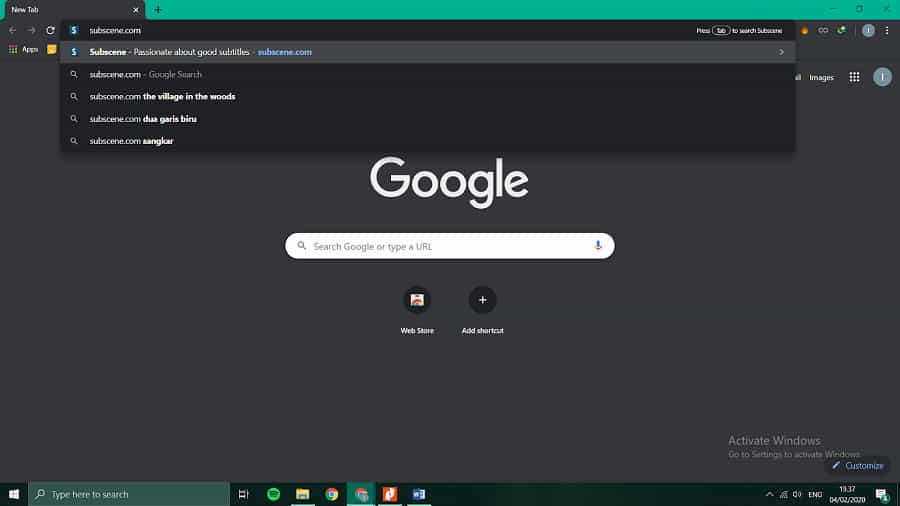
Pertama-tama, ketik subscene.com pada kolom pencarian mesin pencari yang kalian gunakan. Subscene juga bisa diakses melalui mesin pencari mobile namun tampilannya tidak begitu nyaman, karena daftar subtitle yang ditampilkan akan menjadi kecil dan rapat sehingga cukup sulit untuk diklik.
Kemudian tekan enter pada keyboard untuk memproses pencarian dan pergi ke situs Subscene. Pastikan alamat situs yang kalian masukkan sudah benar.
2. Ganti Pilihan Bahasa
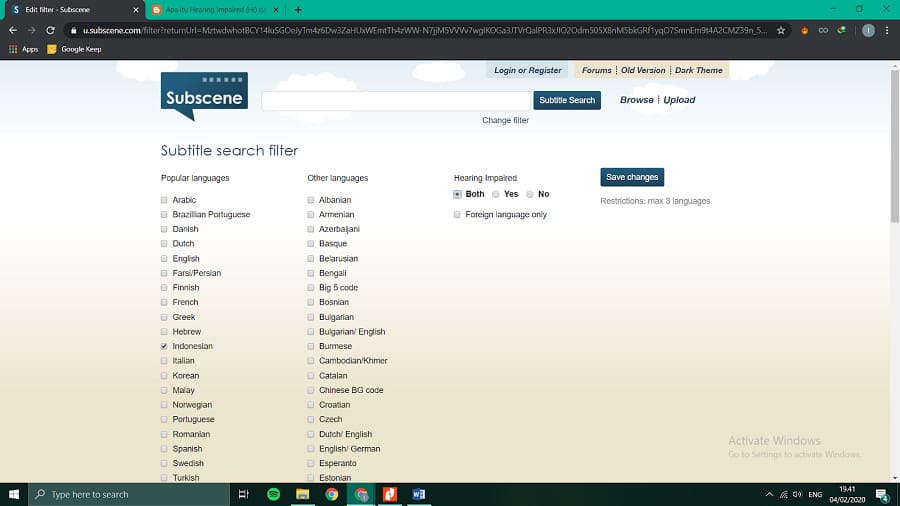
Saat berada di situs Subscene, sebelum memulai pencarian subtitle alangkah baiknya kalian mengubah pengaturan bahasa subtitle terlebih dahulu. Jika tidak, Subscene akan menampilkan seluruh subtitle yang ada untuk semua bahasa yang tersedia. Tentu saja hal ini akan menyita waktu dalam mencari dan menemukan subtitle yang sesuai dengan bahasa tertentu.
Untuk mempermudah pencarian, kalian bisa mengganti pilihan bahasa yang ditampilkan dengan cara mengeklik Change filter yang berada di bawah kolom pencarian Subscene. Setelah tampilan awal Subscene berpindah ke halaman filter bahasa, pilih bahasa dengan mengeklik check box bahasa yang diinginkan lalu klik tombol Save changes untuk menyimpan perubahan yang telah dilakukan.
Jika kalian membutuhkan subtitle dengan bantuan pendengaran yaitu mendeskripsikan jenis suara yang muncul pada film (misalnya mendeskripsikan adegan mengetuk pintu dengan ‘Tok.. tok.. tok.. *mengetuk pintu*’) maka kalian bisa memilih Yes pada pilihan Hearing Impaired atau Both untuk pilihan menampilkan subtitle dengan atau tanpa Hearing Impaired.
3. Tulis Judul Film atau Drama yang Ingin Kalian Unduh Lalu Klik Tombol Subtitle Search
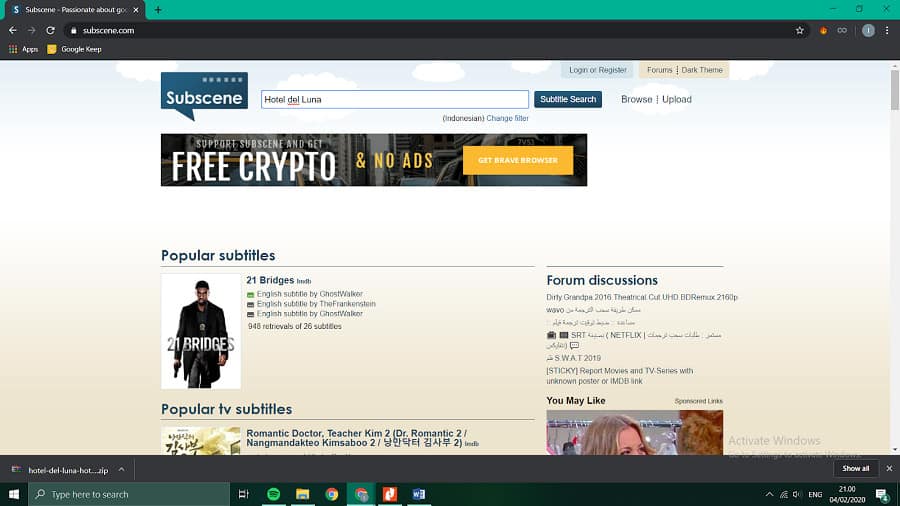
Misalnya jika kalian ingin mengunduh file subtitle dari drama korea Hotel del Luna, tuliskan judul ‘Hotel del Luna’ pada kolom pencarian Subscene, lalu klik tombol Subtitle Search yang berada di samping kolom pencarian. Pencarian tidak bersifat case sensitive di mana huruf besar kecil mempengaruhi, sehingga kalian bisa memasukkan judul tanpa benar-benar menulis sesuai ejaan.
Jika kalian menggunakan mesin pencari Google Chrome, kalian bisa mengetik subscene.com lalu tekan Tab pada keyboard, kemudian masukkan judul film yang ingin kalian cari di Subscene lalu tekan Enter. Langkah ini bisa menghemat waktu dengan sekaligus berkunjung ke situs dan langsung melakukan pencarian subtitle.
4. Pilih Judul Film atau TV Series yang Dimaksud
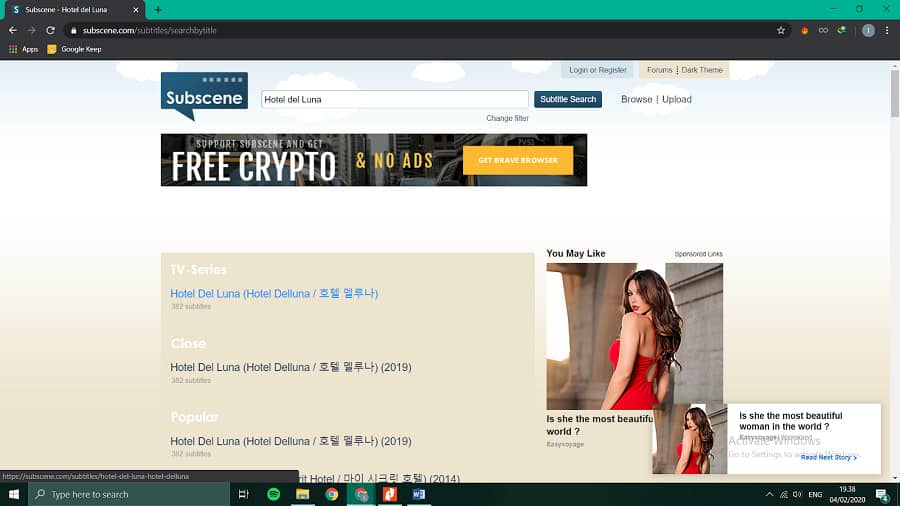
Hasil pencarian akan menunjukkan semua film atau TV series yang mengandung unsur kata yang dicari. Jika ada film atau TV series yang memiliki judul yang sama atau mirip maka kalian bisa memastikan dengan melihat keterangan tahun tayang film atau TV series tersebut atau dengan melihat cover film yang akan muncul ketika telah mengklik judul film.
Format dari Subscene adalah dengan mengelompokkan subtitle ke dalam judul-judul. Sehingga ketika kalian mengklik judul film atau TV series, maka di dalamnya akan terdapat semua subtitle dari film atau TV series yang tersedia. Baik dari semua bahasa maupun episode akan digabungkan sesuai judulnya. Bentuk penyajian ini dapat membuat pencarian lebih terfokus dan mudah untuk ditelusuri.
5. Pilih File Subtitle yang Ingin Diunduh
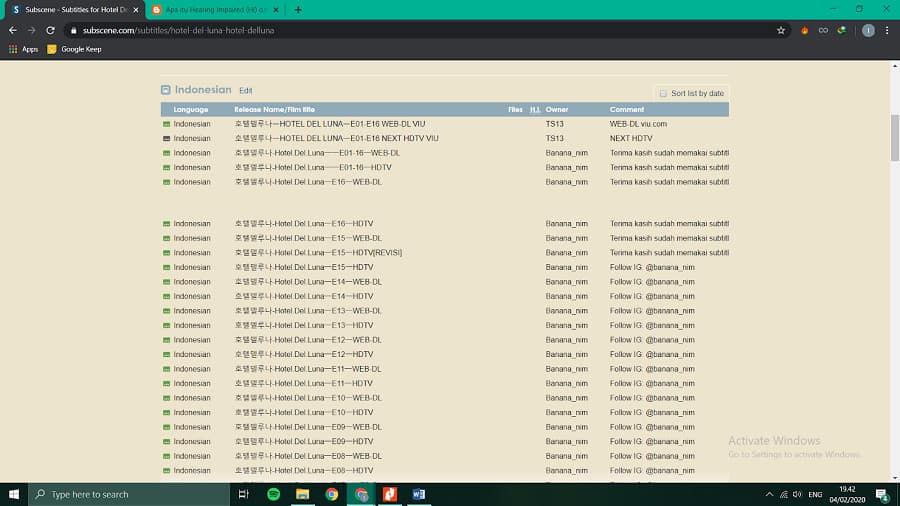
Jika subtitle yang kalian cari merupakan drama atau TV series, maka file subtitle akan tersedia berdasarkan episode. Pada judul file pasti tertulis keterangan episode yang bisa kalian baca agar kalian tidak keliru mengunduh file subtitle.
Jika drama atau TV series telah selesai masa tayangnya, biasanya akan ada pengguna yang mengunggah kompilasi subtitle dalam satu file kompres. Sehingga kalian tidak perlu mengunduh file subtitle satu per satu tiap episode, cukup mengunduh satu file kompilasi saja. Kompilasi subtitle ini ditandai dengan tertulis E01 sampai episode terakhir keberapa pada judul file.
Ikon kotak dengan tiga titik yang ada di paling kiri baris daftar subtitle menunjukkan penilaian terhadap kualitas subtitle. Ikon berwarna hijau menandakan bahwa subtitle telah dinilai baik oleh pengguna lain, sedangkan abu-abu berarti subtitle belum dinilai oleh pengguna lain. Kalian bisa memberi rating Good atau Bad pada subtitle jika memiliki akun Subscene.
Tak hanya mengunduh subtitle dan menilai kualitas subtitle, jika kalian memiliki akun pengguna Subscene, maka kalian juga bisa mengunggah subtitle pada situs Subscene. Selain itu, kalian dapat meninggalkan komentar pada subtitle atau memulai forum di Subscene.
Setelah menemukan file subtitle yang akan kalian unduh, klik subtitle yang kalian inginkan dari daftar yang tersedia. Selanjutnya kalian akan dibawa menuju halaman subtitle yang kalian pilih sebelumnya untuk diunduh filenya.
6. Klik Tombol Download Subtitle
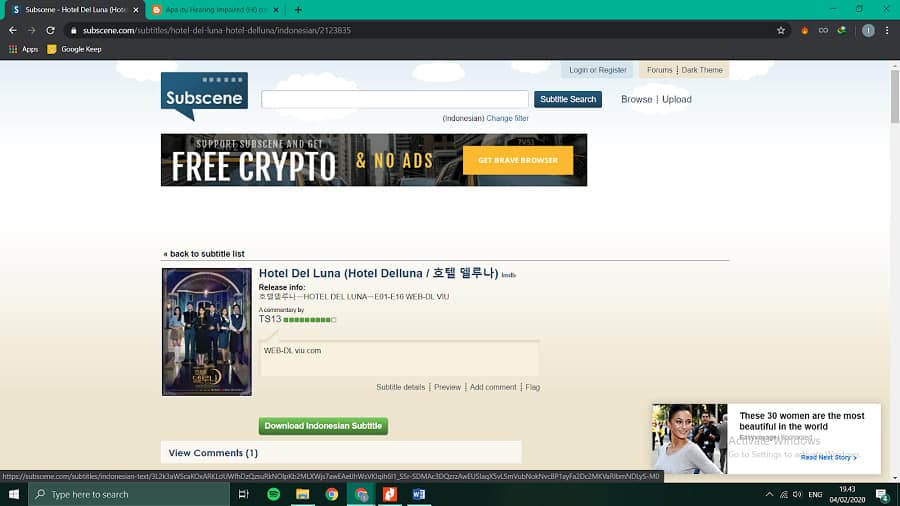
Tahap terakhir adalah mengklik tombol Download … Subtitle untuk mengunduh file subtitle. Maka file subtitle akan langsung terunduh di komputer atau ponsel kalian. Selamat kalian telah berhasil mengunduh subtitle! File yang diunduh akan berupa file kompresi yang bisa dibuka dengan aplikasi kompresi seperti WinRAR atau 7z.
Sedikit tips jika kalian menggunakan komputer, kalian bisa membuka file subtitle pada aplikasi kompresi lalu meng-drag file yang ada di dalamnya ke dalam aplikasi pemutar media yang sedang memutar film yang ingin dipasang subtitle tanpa perlu mengekstrak file kompresi subtitle terlebih dahulu.
Sekian penjelasan bagaimana cara mengunduh subtitle di Subscene. Semoga bermanfaat dan bisa membantu kalian untuk menonton film atau TV series tanpa hambatan bahasa atau pemahaman.

